CloudMagic : Gmail/Outlook/ドコモメールにも対応!複数メールをまとめて管理しよう!
[PR記事]
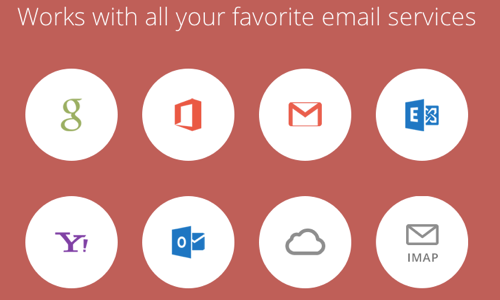
昨年末、NTTdocomoのキャリアメールがSPモードメールからドコモメールになり、IMAPプロトコルを使用した送受信が一部解禁されました(メッセージR、メッセージSの受信は不可)。
さっそく使おうと思ったのですが、どうせなら今使ってるアカウントを全部纏めて1つのアプリで管理できないかと思ったんです。
ちょうどその少し前にメールクライアント『CloudMagic』をご紹介しました。
このアプリはウェブメールアカウントを3つまで同時に使えるものでしたが、その後のアップデートにより5つまで使えるように進化していたためここに纏めてみようと思います。
開発:CloudMagic, Inc.


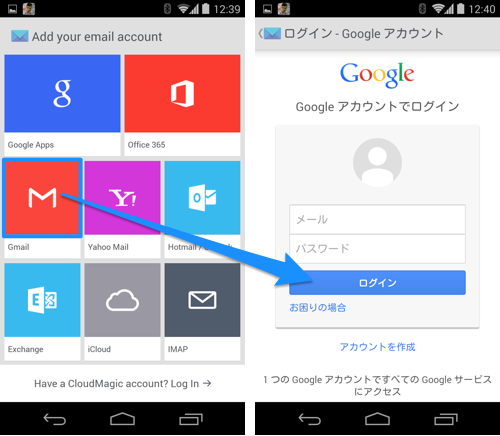
Gmailとの連携は標準対応ですので、「Gmail」を選んでログインするだけで使えるようになります。
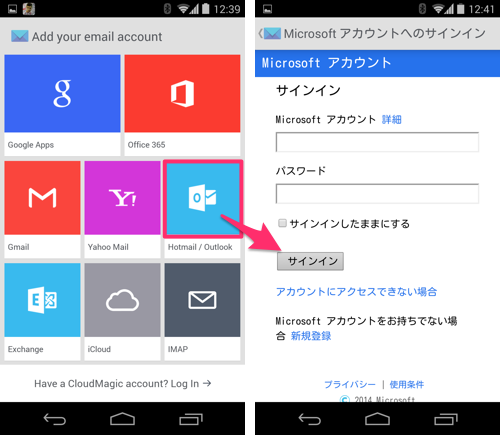
こちらも標準対応です。@hotmail.comの場合でも、@outlook.jpの場合でも、@outlook.comの場合でもok.
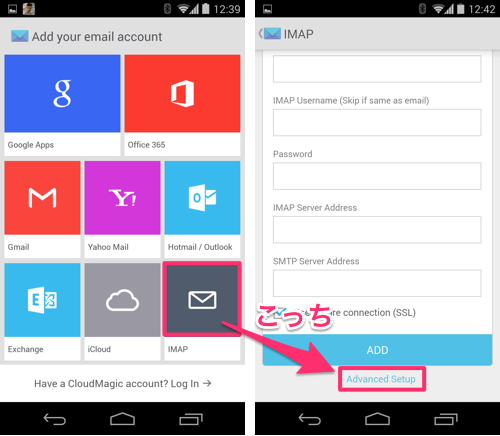
ドコモメールは標準対応されていません(デベロッパ海外ですしね)。
そのような時は「IMAP」を選びます。このボタンはIMAPプロトコルに対応したウェブメールであればほとんど使えます。
IMAPでアカウントを認証する際には、はじめQuickSetup(簡易認証)画面が開きます。が、ここに情報を入れてもダメなので、ADDボタンの下にある「Advanced Setup」を選びます。
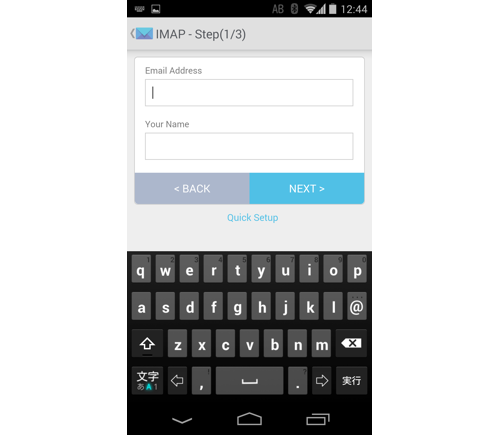
Advanced Setupは3つのステップにわかれています。
1ステップ目はメールアドレスとユーザー名を決めます。「Your Name」はニックネームなどで構いません。
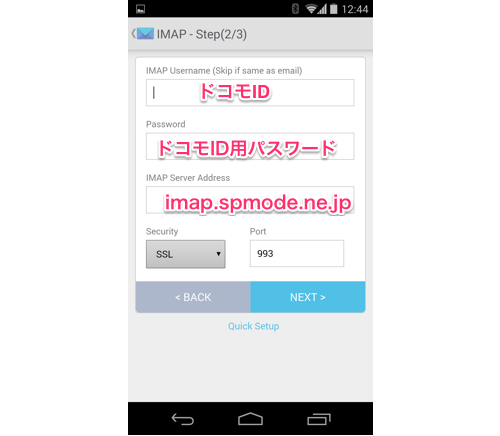
第2ステップではIMAPサーバ設定を行います。
一番上の「IMAP Username」にはデフォルトでメールアドレスが入っているかと思いますが、手動で全て消してください。
「IMAP Username」にはドコモIDを入力します。
その下の「Password」にはドコモID用のパスワードを入力します。
「IMAP Server Address」には「imap.spmode.ne.jp」と入れます。
※iPhone/iPad版『CloudMagic』を使う場合、「IMAP Server Address」には「imap2.spmode.ne.jp」と入力します。imap2です。
「Security」はデフォルトでSSLが、「Port」には993が指定されているはずなので、このままにしておいてください。万が一ポート番号などが違ってたら993にします。
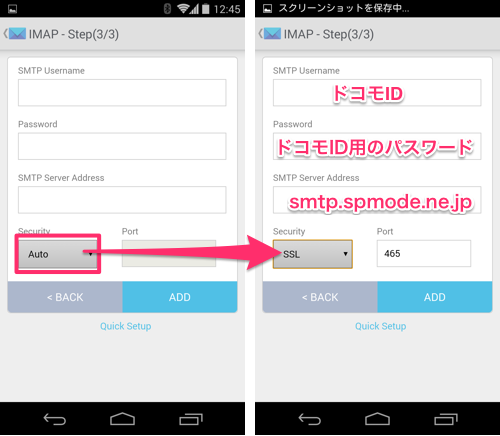
第3ステップではSMTPサーバ設定を行います。
Username、PasswordはIMAPサーバ設定時と同様にドコモIDを入力してください。
「SMTP Server Address」には「smtp.spmode.ne.jp」と入れます。
「Security」がデフォルトで「AUTO」になっているはずなので、タップして「SSL」に変更します。
するとポート番号「465」が自動で入ると思います。入らなければ入れてください。
全部完了したら右下の「ADD」をタップします。
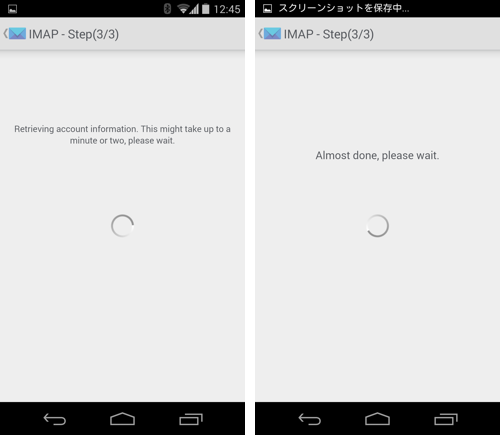
こうなれば認証完了です。
続いて、CloudMagicを使うメリットをご紹介します。
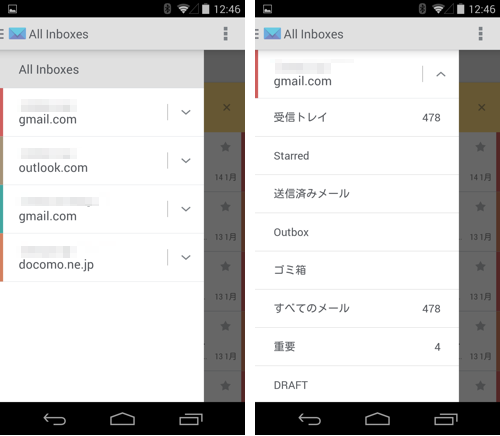
Gmail、Outlook、ドコモメールなどで作成したフィルタ情報を参照できるため、CloudMagicでフォルダ分けなどを行う必要はありません。
またサイドメニュー一番上の「All Inboxes」を開くと全てのアカウントに届いたメールを同時表示できます。
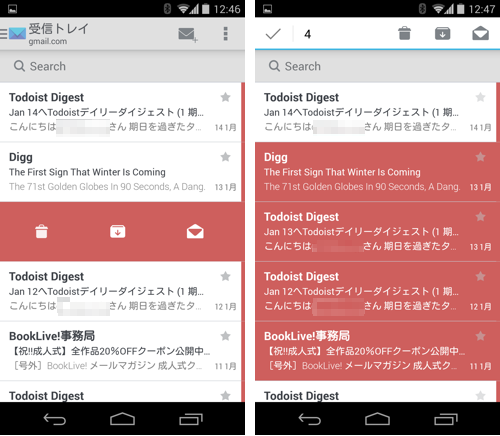
メールを左に向かってスライドすると「削除」「移動」「既読⇔未読」が素早く行えます。
更に、メールを長押しすると複数選択ができ、上部アクションバーより選択したものを一括して削除や既読にできます。
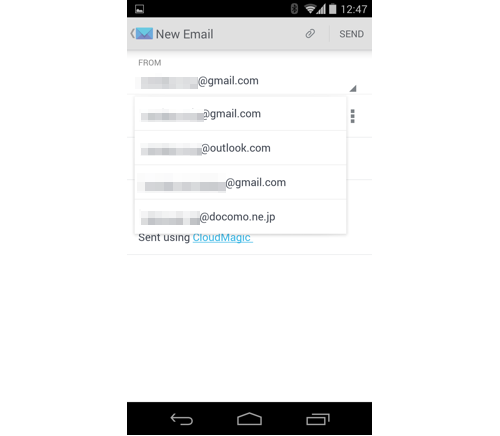
CloudMagicからメールを作成する際、From(送り主)のアカウントを好きに指定できます。ドコモメールのアドレスしか知らない友達に@gmail.comからメールを送ってしまい(相手が誰かわからず)返事がこないといったトラブルは発生しません。
また、CloudMagicでメールを開き、そのメールに返信しようとする際は、Fromには自動で受信した時と同じアカウントが指定されます。
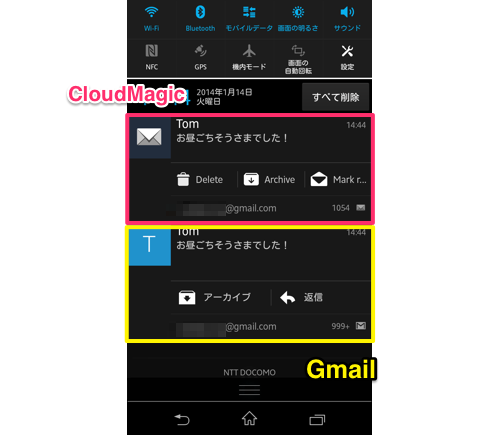
プリインストールされたGmailアプリだと、受信通知からアーカイブ操作と返信画面にジャンプすることができます。
CloudMagicで受信すると、受信通知からアーカイブ操作、メール削除、既読にすることができます。個人差はあるでしょうが、例えばキャリアメールやフリーメールの場合スパムが来ることって結構ありますよね。これを開かず、更にメーラーアプリすら起動せずに、通知から即座に削除できるのはなかなか快適ですよ。
※ただし、ドコモメールをCloudMagicから削除すると「ごみ箱」には入らず、「Deleted Items」というフィルタが生成されそちらに入るようです。
CloudMagicは動作が軽く、検索なども非常に高速で行えるおすすめのメーラーです。
より詳細な内容はレビューをご確認ください。
・CloudMagic – Free Mail App : Gmail・Hotmail・Yahoo!もOK!ウェブメールを3つまで纏めて管理!無料
※このレビュー後のアップデートにより、同期できるアカウント数が5つに増えています。
メッセージR/Sが必要な場合はドコモメールアプリをアンインストールするわけにはいきませんが、僕はCloudMagicを使うことでGmailの同期を停止(設定 → アカウント → Google)、更に他のメーラーアプリも一切不要になりました。
普段から複数のウェブメールを使いわけているドコモユーザーに胸を張っておすすめできるアプリです。
開発:CloudMagic, Inc.

| アプリ名 | CloudMagic - Free Email App |
|---|---|
| 対応OS | Android 4.0 以上 |
| バージョン | 1.0.10.4 |
| 提供元 | CloudMagic, Inc. |
| レビュー日 | 2014/01/14 |
- ※お手持ちの端末や環境によりアプリが利用できない場合があります。
- ※ご紹介したアプリの内容はレビュー時のバージョンのものです。
- ※記事および画像の無断転用を禁じます。






